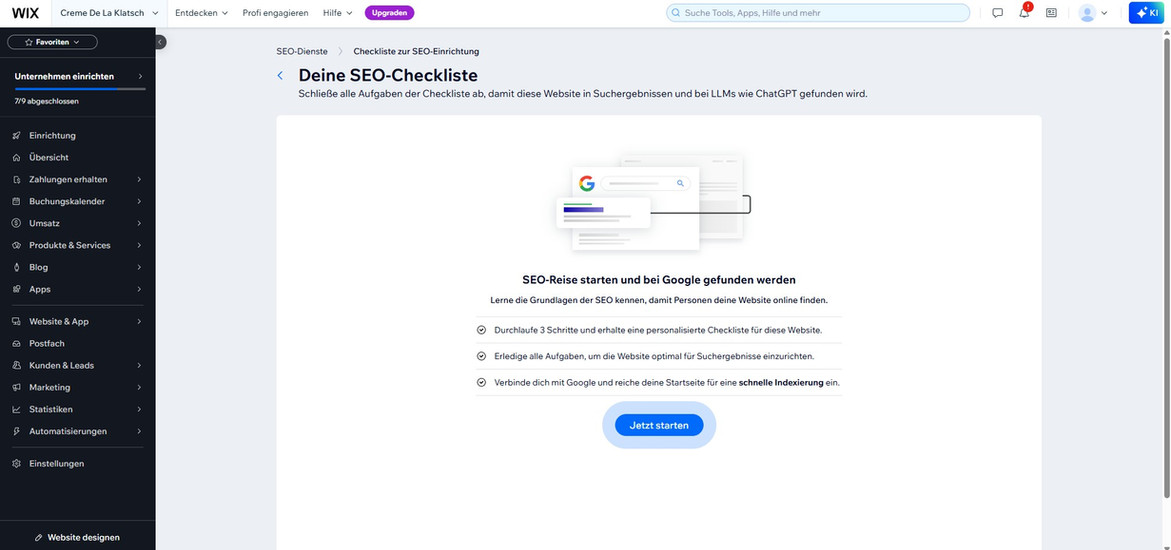Wix vs. Jimdo - was passt besser zu mir?
- Angela Mazumdar

- 2. Sept. 2025
- 12 Min. Lesezeit
Wenn Kund:innen mich fragen, welcher Website-Builder besser ist – Wix oder Jimdo – kann ich viel erzählen. Aber am meisten bringt es, wenn man es selbst ausprobiert.
Und genau das habe ich getan: Als langjähriger Wix Partner und jemand, der täglich Support für Kunden leistet, weiss ich genau, welche Herausforderungen und Wünsche meine Kunden haben. Ich habe diesen Vergleich daher bewusst aus der Perspektive meiner Kunden gemacht und versucht, meine "Wix-Expertenbrille" abzulegen, um dir einen ehrlichen und praxisnahen Vergleich der beiden Plattformen zu bieten.
Darum habe ich für ein fiktives Kosmetikstudio namens Creme de la Klatsch eine kleine Website in beiden Tools umgesetzt. Mit Hero-Bereich, Intro, drei Dienstleistungen, „Über mich“, einem Mini-Shop mit drei Produkten und Kontakt. Mein Ziel war es, diese Seite einmal mit Wix und einmal mit Jimdo zu erstellen und dabei herauszufinden, wie sich beide Plattformen in Bedienung, Funktionsumfang und Ergebnis unterscheiden.
Inhaltsverzeichnis
1. Erste Schritte: Die Assistenten und der Setup-Prozess
Wix
Beim Start wurde ich von einer KI begrüsst, die mich durch die ersten Schritte führte. Sie fragte strukturiert nach wichtigen Infos zu meinem Studio (Name, Standort, Farben, gewünschte Funktionen wie Shop oder Buchungssystem etc.). Meine Angaben wurden rechts im Chatfenster korrekt zusammengefasst. Auf dieser Basis installierte Wix passende Apps (z. B. Wix Bookings), legte Beispiel-Dienstleistungen und -Produkte an und erstellte KI-Bilder. Selbst zuvor erwähnte Produktkategorien waren schon vorhanden, was einen sehr personalisierten Start ermöglichte.
Anschliessend landete ich im Dashboard mit einer klaren To-do-Liste, die durch die wichtigsten Aufgaben führt: Website-Typ aktualisieren, Domain verbinden, Services und Produkte hinzufügen, Arbeitszeiten festlegen, Zahlungsmethoden einrichten, Website designen und bei Google gefunden werden.

Im zweiten Schritt gab es eine Design-KI mit Briefing und Live-Vorschau, um Designs neu zu generieren oder zu optimieren. Ich konnte auch über "Website-Profil", "Website-Struktur", "Layout", "Design" und "Website-Beschreibung" zusätzliche Anweisungen geben. Die KI versprach verfasste Texte und vorinstallierte Apps, passend zum Kosmetikstudio - ein starker Startpunkt.
Jimdo
Ich wählte die Variante "Modernes Webdesign ohne Programmierer" (Jimdo Dolphin). Statt einer frei sprechenden KI nutzte Jimdo einen Wizard mit klaren Auswahlfragen (Website-Art, Farbschema, Layout etc.). Basierend auf meinen Antworten stellte Jimdo die Website zusammen. Eigene Texte konnte ich hier nicht verfassen, da es keine direkte KI ist, was die Auswahl manchmal auf die am besten passende Option beschränkte.
Auch hier landete ich anschliessend im Dashboard mit einer Checkliste: Website erstellt, erstes Produkt hinzufügen, Unternehmensprofil vervollständigen, Shop veröffentlichen, individuelle Domain hinzufügen, bei Google gefunden werden, Formular erstellen.

Eindruck:
Für mich persönlich wäre ein fertiges Template von Wix (es gibt über 900 anpassbare Vorlagen) der schnellere Weg gewesen. Die KI hat zwar viel Vorarbeit übernommen, was für viele ein echter Zeitgewinn sein kann, aber in meinem Fall musste ich doch viel nachjustieren. Bei Jimdo hätte ich mir mehr Optionen im Wizard gewünscht, dafür war die Bedienung sehr einfach.
2. Gestaltung und Bedienung
Hier zeigen sich die wohl grössten Unterschiede zwischen Wix und Jimdo, denn sie verfolgen sehr unterschiedliche Philosophien, wie du deine Website gestaltest.
Wix
Wix setzt auf einen flexiblen Drag-and-Drop-Editor, der dir maximale gestalterische Freiheit bietet. Du kannst Elemente wie Texte, Bilder und Buttons frei auf deiner Seite platzieren und verschieben. Es gibt keine starren Layouts, stattdessen lässt sich alles nach Belieben anpassen: Abschnitte hinzufügen, verschieben und deren Grösse ändern. Auch eine KI kann dir beim Gestalten neuer Abschnitte und sogar bei den Texten helfen. Bestehende Templates oder die KI-generierte Startseite kannst du bis ins kleinste Detail umgestalten, inklusive Schriften, Farben, Seitenhintergründen und sogar Seitenübergängen.
Diese Freiheit bringt auch eine Lernkurve mit sich, besonders im Umgang mit dem klassischen Editor und seinen Rastern. Inhalte ausserhalb dieser Raster können auf kleineren Bildschirmen (z.B. Laptops oder Tablets) abgeschnitten werden. Aus Kundenerfahrungen weiss ich, dass dieses Detail anfangs oft übersehen wird, aber man gewöhnt sich an dieses Verhalten.
Die Bedienung wird durch konsistente Abläufe und Symbole sehr intuitiv. Klickst du ein Element an, erscheint eine Menüleiste mit bekannten Icons für Einstellungen (Zahnrad), Design (Pinsel) oder Links (Kette). Ein grosser Vorteil ist, dass beim Überfahren mit der Maus über ein Symbol immer der passende Text erscheint. Auch wenn die vielen Möglichkeiten anfangs überwältigend wirken können, wird die Bedienung nach einer kurzen Einarbeitung sehr intuitiv.
Mobile Version für Handys: Wix bietet einen separaten mobilen Editor, mit dem du deine Website gezielt für Smartphones optimieren kannst. Ein optionales Hilfetool führt dich durch wichtige Optimierungsschritte, wie die Anpassung der Kopfzeile oder die Integration einer Schnellaktionsleiste und eines "Zurück-nach-oben"-Knopfes. Auch hier funktioniert die Bearbeitung per Drag-and-Drop und zusätzlich hast du die Option Elemente für die mobile Version auszublenden.
Jimdo
Jimdo setzt auf ein Block-basiertes System. Die Seite ist in Abschnitte, sogenannte "Blöcke", unterteilt. Diese sind nur beschränkt anpassbar: Mit einem Layout-Symbol (Kartenfächer) und einem Elemente-Symbol (Auge) kannst du den gewählten Block im Layout anpassen oder zusätzliche Elemente wie einen zweiten Button, Text oder Titel hinzufügen oder bestehende ausblenden. Es wird allerdings vorgegeben, was du einblenden kannst; du kannst also nicht einfach ein weiteres Textfeld oder einen dritten Button hinzufügen. Du bist etwas eingeschränkter und musst mit dem Vorgegebenen arbeiten. Bilder lassen sich dafür sehr einfach austauschen, zuschneiden oder den Fokuspunkt ändern.
Mit Klick auf "+ Block hinzufügen" kannst du weitere Blöcke hinzufügen, deren Reihenfolge sich ändern lässt. Du kannst auch hier wieder aus verschiedenen Layouts auswählen, die Blöcke lassen sich jedoch weder verkleinern noch vergrössern - du wählst einfach ein anderes Layout.
Auch bei der Gestaltung von Farben und Schriften bist du eingeschränkter. Du passt die Farbpalette und die Schriftarten (z.B. für alle Titel oder Fliess-Texte) in den allgemeinen Einstellungen an. Eine individuelle Farbgebung für einen einzelnen Knopf ist hier nicht vorgesehen. Dafür kannst du globale Einstellungen für Schriftgrössen (Klein, Mittel, Gross) und Button-Formen (eckig, abgerundet, oval) festlegen, was für eine schnelle und einheitliche Optik sorgt.

Mobile Version für Handys: Ein grosser Vorteil von Jimdo ist, dass die mobile Version deiner Website automatisch optimiert wird. Da du immer zwischen fertigen Layouts wählst, werden alle Einstellungen bereits für die mobile Version übernommen. Du musst und kannst dich um nichts mehr kümmern. Das garantiert ein schönes und funktionales Design auf jedem Bildschirm. Der Nachteil ist jedoch, dass du in der mobilen Version keine eigenen Designstrategien umsetzen oder individuelle Anpassungen vornehmen kannst.

Eindruck:
Wix bietet dir maximale Freiheit und unzählige Gestaltungsmöglichkeiten - ideal, wenn du eine ganz individuelle Website erstellen möchtest und bereit bist, dich in die vielen Optionen einzuarbeiten. Jimdo überzeugt durch seine unkomplizierte Bedienung und vorgegebene Strukturen. Wenn du Wert auf schnelle, saubere Ergebnisse legst und bereit bist, etwas Gestaltungsfreiheit abzugeben, ist Jimdo eine hervorragende Wahl. Die Wahl hängt davon ab, wie viel Kontrolle du über das Design haben möchtest.
3. Bilder & Apps
Wix
Bilder
Die grosse Wix-Galerie bietet dir lizenzfreie Medien, zusätzlich kannst du auf Unsplash (gratis) und Shutterstock (günstig kaufbar) zugreifen. Wenn du eigene Bilder hochlädst, hast du neben dem eigenen PC auch die Möglichkeit, Medien von Quellen wie Google Drive, Facebook, Instagram, Dropbox, DeviantArt, Dribbble, Vimeo oder per Link hochzuladen.
Apps
Der Wix App Market verfügt über eine riesige Datenbank mit über 1000 Apps in verschiedenen Kategorien. Viele beliebte Apps stammen direkt von Wix und sind ohne zusätzliche Kosten nutzbar. Für Apps, die Zahlungsabwicklungen ermöglichen, wie z. B. Wix Bookings, ist ein Premium-Abo erforderlich. Hierbei handelt es sich jedoch nicht um ein separates App-Abo, sondern um eines der regulären Wix Premium-Abos, das ohnehin für eine Premiumseite mit eigener Domain benötigt wird.
Neben den Wix-eigenen Apps gibt es auch eine Vielzahl an Drittanbieter-Apps, von denen einige kostenlos sind und andere kostenpflichtige Inhalte anbieten. So findest du zu jedem Thema passende Apps in Kategorien wie Marketing, Online verkaufen, Dienstleistungen, Medien & Content, Design-Elemente und Kommunikation.

Jimdo
Bilder
Du kannst eigene Bilder hochladen oder auf Unsplash zugreifen. Zudem ist eine Anbindung an Google oder Facebook Profile möglich.
Apps
Jimdo ermöglicht es, einem Block Widgets/Apps hinzuzufügen, die „Smart Apps“ genannt werden. Dies sind diverse Integrationen von Drittanbietern wie Calendly, Facebook, Instagram, Airbnb und vielen anderen. So lassen sich Feeds oder Ferienwohnungen einfach verlinken. Jimdo wandelt Links automatisch in passende Einbettungen um, wie etwa Umfragen, Präsentationen, Musik, Live-Videos, Formulare, GIFs, Infografiken, RSS-Feeds, Audio-Playlisten, Produkte und mehr.
Eindruck:
Der umfangreiche Wix App Market ist ein klarer Pluspunkt, da er die Einbindung von Tools zu fast jedem Thema ermöglicht und die Funktionen deiner Website enorm erweitert. Jimdo punktet im Gegensatz dazu mit der extrem einfachen Einbindung von Apps über das Link-Einfügen – einfacher geht’s fast nicht, wenn du externe Dienste nutzen möchtest.
4. Shop-Funktion
Beide Plattformen bieten umfassende Geschäftslösungen, um Produkte online zu verkaufen oder Dienstleistungen anzubieten.
Wix
Beim Start wurden aufgrund meiner Unterhaltung mit der KI bereits Beispielartikel, Bilder und drei Produktkategorien angelegt, die ich einfach anpassen konnte. Im Editor lässt sich das Shop-Design über diverse Layoutoptionen und viel Freiheit bei der Farbwahl anpassen. Produkte, Varianten und Kategorien können einfach angelegt werden.
Bestandsverwaltung: Du kannst den Bestand in Zahlen verfolgen und verschiedene Varianten (inklusive Artikelnummer pro Variante) anlegen. Für eine einfachere Nutzung lassen sich erweiterte Optionen deaktivieren, sodass du nur zwischen "Verfügbar" und "Nicht verfügbar" wählen kannst.
Rabatte & Gutscheine: Diese lassen sich im Marketing-Kapitel erstellen. Du hast die Wahl zwischen Geld-Rabatt, %-Rabatt, kostenlosem Versand, Angebotspreisen oder "X kaufen – Y erhalten". Diese Optionen sind sehr individuell auf ganze Produktkategorien oder einzelne Artikel anwendbar.
Zahlungsmethoden: Neben Wix Payments stehen zahlreiche weitere Anbieter zur Verfügung, darunter Stripe, PayPal, PostFinance und Twint (via PEND). Auch Offline-Zahlungen, bei denen Kunden schriftliche Anweisungen zur Überweisung erhalten, sind einrichtbar.
Versandoptionen: Du hast vielfältige Möglichkeiten für den Inland- und Auslandsversand. Die Auswahl der Versandart ist sehr gross: Kosten können nach Bestellwert, Gewicht, Menge oder pauschal festgelegt werden. Auch Abholung oder Tarife je nach Region sind einrichtbar, was dir sehr viele Optionen bietet.
Shop-Einstellungen: Unter dem Haupt-Tab "Einstellungen" findest du alle relevanten Shop- und Buchungssystem-Einstellungen, einschliesslich Richtlinien und Checkout-Optionen.
Jimdo
Das Shop-Setup ist sehr einfach einzurichten und zu bedienen. Du kannst jeden Titel, Text oder jedes Bild anklicken und direkt ändern oder löschen. Die Plattform führt dich gut durch die einzelnen Schritte eines Onlineshops.
Produktvarianten: Produktvarianten (Grössen, Farben) sind in höheren Abo-Paketen wie Business oder VIP verfügbar.
Shop-Layout: Zu Beginn hast du ein Layout, das du wählen kannst - für die Shopübersicht wie auch für die Produktansicht, weitere Layoutoptionen stehen in den höheren Abo-Paketen zur Verfügung. Mann kann allerdings die Hintergrundfarbe der Shopseite bestimmen. Es gibt keine fertigen Shop-Widgets/Produktgalerien für die Startseite. Du kannst jedoch eigene Galerien mit Blöcken und Spalten erstellen und Buttons direkt zu einzelnen Produkten verlinken, was sehr praktisch ist.
Zahlungsmethoden: Es stehen dir PayPal und Stripe zur Verfügung.
Versand: Ähnlich wie Wix gibt es Inland- und Auslandsoptionen sowie Abholung. Tarife können jedoch nur nach Bestellwert eingerichtet werden, nicht nach Region.
Bestandsverwaltung: Die Bestandsverwaltung bei Jimdo ermöglicht es dir, den Bestand in Zahlen zu verfolgen, wie auch die einfachere Verwaltung über "Auf Lager" und "Nicht verfügbar".
Rabatte: Ab den Business- oder VIP-Paketen sind auch Gutscheine und Aktionen verfügbar: Hier kann man prozentuale Rabatte oder feste Beträge einrichten.
Eindruck:
Beide Shops sind solide und zuverlässig. Jimdo ist ideal für alle, die einen schnellen und einfachen Online-Shop mit den wichtigsten Grundfunktionen aufbauen möchten. Es ist klar strukturiert und lässt sich schnell einrichten.
Wix hingegen ist die bessere Wahl, wenn du volle Kontrolle über deinen Shop haben möchtest. Das System bietet deutlich mehr Funktionen und Einstellungsmöglichkeiten im Hintergrund - von detaillierten Optionen für Rabatte und Gutscheine bis hin zu einer grossen Auswahl an Zahlungs- und Versandmethoden. Die Möglichkeiten sind hier schlicht umfangreicher.
5. Buchungssysteme
Wix
Da ich beim Start meiner Website Buchungen angegeben hatte, wurde Wix Bookings direkt installiert und vorkonfiguriert. Dieses vollintegrierte Buchungssystem erwies sich für mein Kosmetikstudio als äusserst nützlich und machte die Erstellung von Angeboten sehr einfach.
Direkt über "Services erstellen" auf der Startseite gelangte ich zu den Dienstleistungen, wo bereits drei Beispiele vorhanden waren, die ich anpassen konnte. Die Felder sind intuitiv verständlich, und kleine Infozeichen bieten bei Unklarheiten zusätzliche Erklärungen. Auch das Buchungsformular konnte ich bei Bedarf erweitern.
Die Einrichtung der Arbeitszeiten war ebenfalls unkompliziert und direkt über die Startseite zugänglich, ebenso wie die praktische Integration der Zahlungsabwicklung. Wix Bookings bietet zudem vielfältige Optionen, um dein Angebot flexibel zu gestalten: Du kannst verschiedene Service-Typen wie Einzeltermine, Kurse oder Workshops erstellen, Mitarbeiter zuweisen, flexible Verfügbarkeiten einrichten und individuelle Preise festlegen.
Besonders praktisch ist der integrierte Buchungskalender, der mit externen Kalendern wie Google Kalender, Apple Kalender oder Office 365/Outlook synchronisiert werden kann. So verwaltest du all deine Termine zentral und effizient.
Innerhalb des Editors hast du auch verschiedene Designmöglichkeiten für die Buchungsübersicht und die Serviceansicht. Zudem kannst du Widgets für die Integration auf Unterseiten nutzen, um spezifische Buchungsfunktionen direkt dort einzubetten.
Jimdo
Das Buchungstool von Jimdo ist zum aktuellen Stand noch nicht in der Schweiz verfügbar (Stand E-Mail Support vom 23.08.25). Als Alternative kannst du jedoch sehr einfach externe Tools wie Calendly einbinden, um Buchungen auf deiner Website zu ermöglichen. Die Basisversion von Calendly ist kostenfrei.
Zur Einbindung musst du den Kalender zunächst auf der Website von Calendly anlegen und dann den Link kopieren. Diesen Link kannst du dann entweder über die Smart Apps Calendly Integration einfügen oder deine Buttons direkt mit dem Kalender verlinken.
Eindruck:
Das Wix eigene Wix Bookings ist ideal, wenn du alle Funktionen in einer Hand haben möchtest. Bei Jimdo musst du aktuell noch auf einen Drittanbieter setzen, was aber dank der einfachen Einbindung über die Smart Apps unkompliziert möglich ist.
6. SEO (Suchmaschinenoptimierungen)
Wix
Bei Wix ist SEO nicht hinter einem Abo gesperrt; du kannst die SEO-Einstellungen bereits für eine kostenlose Seite vornehmen. Im Dashboard wird SEO unter "Unternehmen einrichten" als "Werde bei Google gefunden" gelistet, kann aber auch direkt über den Editor aufgerufen werden.
Der Klick auf "Werde bei Google gefunden" führt direkt zur Wix SEO Setup Checklist. Dieses Tool hilft dir, SEO-Einstellungen vorzunehmen, indem es Fragen zum Unternehmensnamen, zur Kundenbedienung und zu gewünschten Suchbegriffen stellt. Es zeigt gute und schlechte Beispiele, was das Verständnis erleichtert. Du kannst sogar Keyword-Ideen durch die Einbindung von Tools wie Semrush erhalten.
Die Checkliste führt dich durch die nötigen Schritte, um Meta-Titel und -Beschreibungen anzupassen und so die Darstellung in Suchmaschinen zu steuern. Erklärende Texte zeigen, was enthalten sein sollte. Bei Unsicherheiten hilft der Wix SEO Learning Hub mit hilfreichen Beiträgen. Nach den ersten Schritten kannst du die Website direkt mit der Google Search Console verbinden, was die Indexierung fördert und die Überwachung/Optimierung in den Suchergebnissen ermöglicht. Dieser Schritt setzt allerdings ein Premium-Abo (das reguläre Wix Premium-Abo, kein zusätzliches) und eine verbundene eigene Domain voraus. Diese Flexibilität erlaubt es, verschiedene Strategien auszuprobieren und mehr Einfluss zu nehmen, wenn man sich mit dem Thema auseinandersetzt. Auch bietet Wix noch vertieftes SEO an für solche, die wirklich mehr aus der Optimierung herausholen wollen.
Jimdo
SEO ist leider hinter dem Haupt-Abo gesperrt. Erst mit dem BASIC-Abo erhält man Zugang zu den SEO-Einstellungen. Ähnlich wie bei Wix kannst du Keywords (Suchbegriffe) definieren und den Meta-Titel sowie den Titel des Unternehmens für die Startseite hinterlegen. Zusätzlich ist es im Editor möglich, Alt-Texte für Bilder zu hinterlegen. Meta-Beschreibungen werden automatisch basierend auf dem Inhalt der Website generiert. Auch hier ist die Verbindung zur Google Search Console nach Abschluss der Einrichtung möglich. Für Personen, die sich nicht weiter mit SEO beschäftigen möchten und es einfach mögen, ist dies ideal.
Eindruck:
Das System von Jimdo ist ideal für alle, die sich nicht lange mit dem Thema SEO beschäftigen möchten, da die wichtigsten Grundlagen automatisch erledigt werden. Wix bietet deutlich mehr Einstellungsmöglichkeiten, was es zur besseren Wahl macht, wenn du mehr Einfluss auf deine SEO-Rankings haben möchtest.
7. Preise & Abos
Die Kosten sind natürlich ein wichtiger Faktor bei der Wahl des passenden Website-Builders, und hier gibt es bei beiden Anbietern viele verschiedene Abovarianten, von denen jede ihre eigenen Vorteile und Optionen mit sich bringt. Für beide gilt grundsätzlich:
Kostenlose Versionen mit Subdomain (wixsite.com / jimdosite.com) und Werbung.
Eigene Domain und Funktionen, die Zahlungsabwicklungen benötigen (z. B. Shop oder Buchungen), setzen ein Premium-Abo voraus.
Eine kostenlose Domain für die erste Laufzeit ist jeweils inklusive.
Preise variieren nach Laufzeit (längere Laufzeiten sind günstiger).
Mein Tipp: Da die Anbieter ihre Abo-Pakete stetig weiterentwickeln und auch immer wieder attraktive Aktionen anbieten, ist es am besten, die aktuellen Preise und die genauen Leistungen der verschiedenen Abos direkt auf den Websites von Wix und Jimdo zu prüfen. So findest du garantiert das Paket, das am besten zu deinem Budget und deinen spezifischen Anforderungen passt.
Hinweis: Die hier gezeigten Screenshots der Abo-Pakete wurden am 20.08.2025 aufgenommen und dienen lediglich als Beispiel. Aktuelle Preise und Angebote können variieren und sollten direkt auf den jeweiligen Websites der Anbieter überprüft werden.
8. Support & Hilfe
Wix
Der "Hilfe"-Tab ist im Editor und Dashboard immer sichtbar und zeigt sofort relevante Artikel aus dem grossen Hilfecenter an. Die Suche kann überall durch Klicken auf ein Fragezeichen geöffnet werden. Ich kann auch direkt mit der KI chatten, die mir persönlich schon oft geholfen hat. Bei Bedarf kann sie einen direkt mit einem Mitarbeiter verbinden, der per E-Mail, Telefon oder im Chat kontaktiert werden kann.
Zusätzlich bietet Wix einen hilfreichen Blog mit spannenden Beiträgen (z.B. zu SEO), eine Lernplattform namens Wix Learn mit Kursen/Videos und den Wix Marketplace, wo geprüfte Wix Partner (wie ich 😊) für individuelle Aufträge buchbar sind.
Jimdo
Rechts am Bildschirm gibt es immer ein kleines "Hilfe-Icon" mit einem KI-Chat. Dieser versucht zunächst, weiterzuhelfen und übergibt bei Bedarf an den E-Mail-Support (so lief es in meinem Test vom 20.08.25). Jimdo hat zudem viele hilfreiche und leicht verständliche Anleitungen in seinem Hilfe-Center sowie das Jimdo Magazin mit Tipps. Zusätzlich kann man eine Online-Beratung mit dem Support buchen.
Fazit
Beide Plattformen sind moderne Website-Baukästen, die ohne Programmierkenntnisse funktionieren. Meine Tests aus der Kundenperspektive zeigen, dass die Wahl stark von den individuellen Bedürfnissen abhängt.
Wix bietet maximale Flexibilität, eine riesige Auswahl an Templates und Apps, sowie starke Buchungs-, Shop- und SEO-Tools. Es ist sehr umfangreich und ermöglicht hohe Gestaltungskontrolle, erfordert dafür aber auch etwas mehr Einarbeitung und Zeit.
Jimdo überzeugt durch seine Einfachheit und klaren Strukturen. Die vorgegebenen Prozesse minimieren Fehler und eignen sich ideal für schnelle, unkomplizierte Websites ohne grossen Designaufwand. Dies geht jedoch zulasten der Gestaltungsfreiheit, und einige fortgeschrittene Funktionen sind erst in höheren Abo-Paketen verfügbar.
Das Endresultat beider Plattformen kann sich sehen lassen, und man würde auf den ersten Blick kaum erahnen, welche Seite mit Wix oder Jimdo erstellt wurde - ich finde sie beide super toll!
Für mein fiktives Studio „Creme de la Klatsch“ war Wix am Ende die bessere Wahl, weil ich volle Kontrolle über Design und Funktionen wollte. Für andere Szenarien kann Jimdo die passendere, schlanke Lösung sein. Entscheidend sind am Ende deine Ziele, dein Zeitbudget und wie viel Gestaltungsspielraum du möchtest.